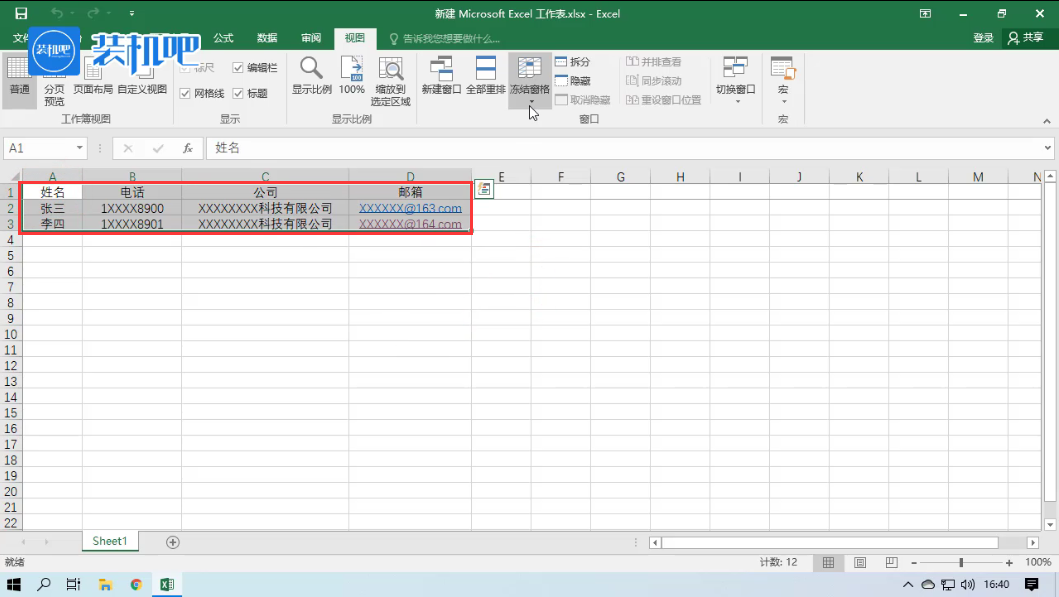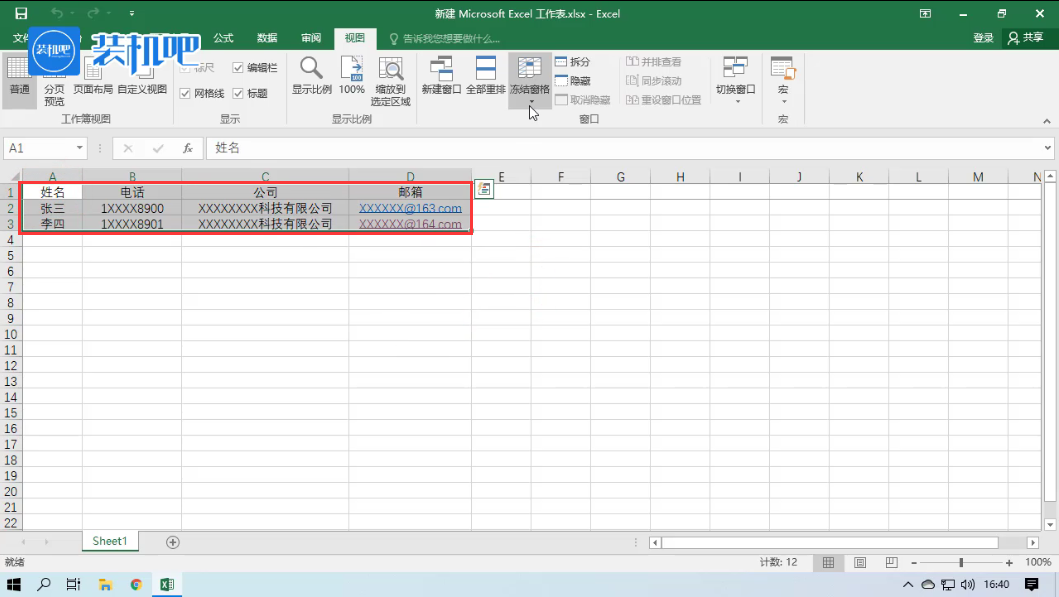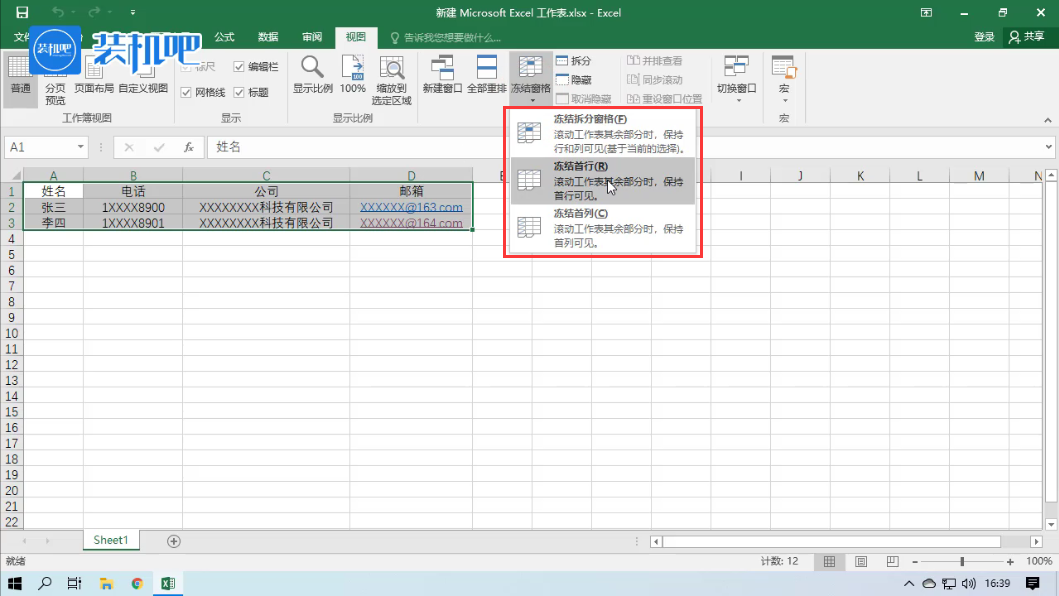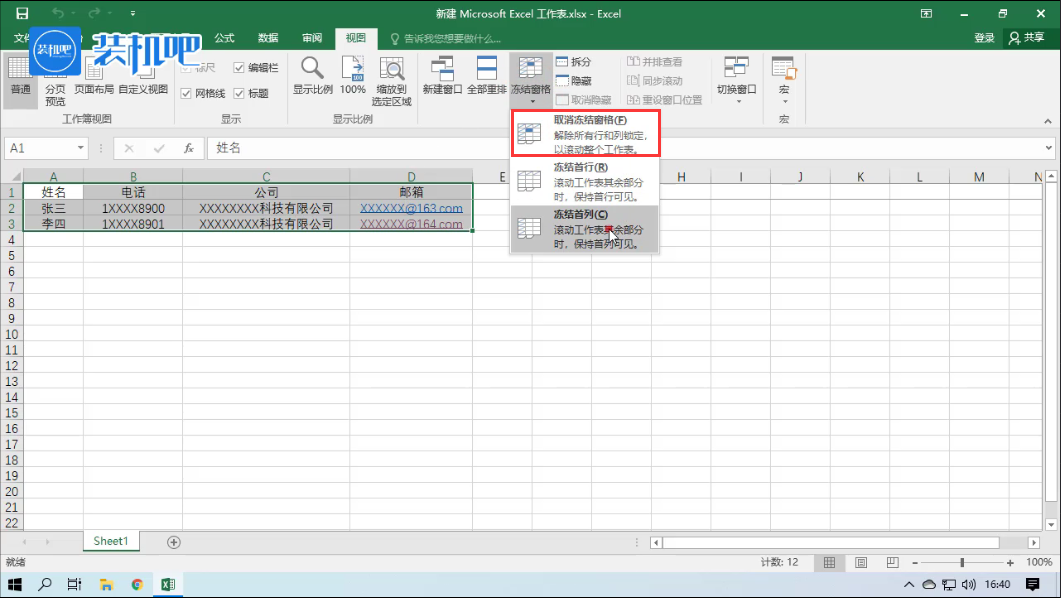Warning: Use of undefined constant title - assumed 'title' (this will throw an Error in a future version of PHP) in /data/www.zhuangjiba.com/web/e/data/tmp/tempnews8.php on line 170
excel怎么冻结窗口图文详解
装机吧
Warning: Use of undefined constant newstime - assumed 'newstime' (this will throw an Error in a future version of PHP) in /data/www.zhuangjiba.com/web/e/data/tmp/tempnews8.php on line 171
2020年01月25日 14:18:00
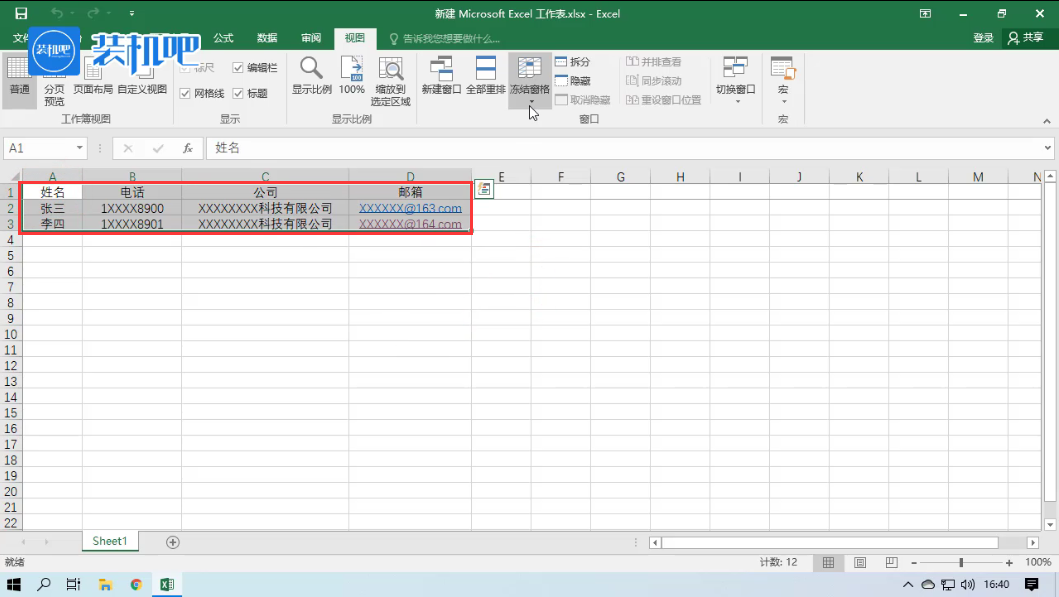
Excel怎么冻结窗口呢?当工作表中包含大量的数据时,我们在上下和左右滚动工作表的同时,标题行或标题列也会跟着滚动,这样在查看和者编辑数据都非常不方便。这时我们就需要对Excel表格进行冻结窗口了,下面小编就给大家介绍一下Excel表格冻结窗口的方法。
excel怎么冻结窗口图文详解:
1,双击打开Excel表格,然后选择区域。
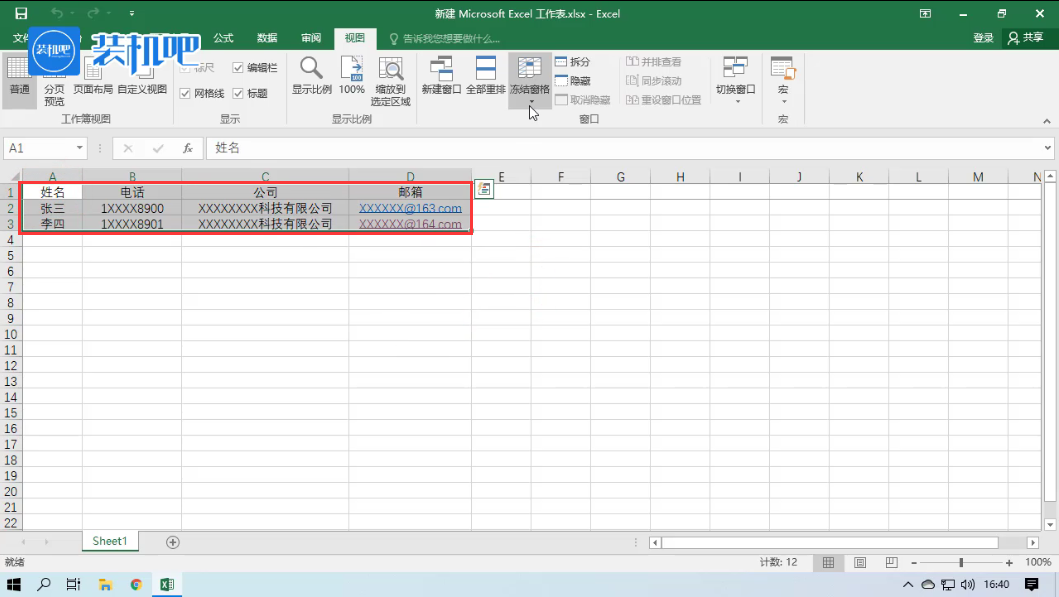
2,点击界面上方的“视图”,然后点击“冻结窗口”,菜单栏我们可以选择“冻结拆分窗格”和“冻结首行”或“冻结首列”。
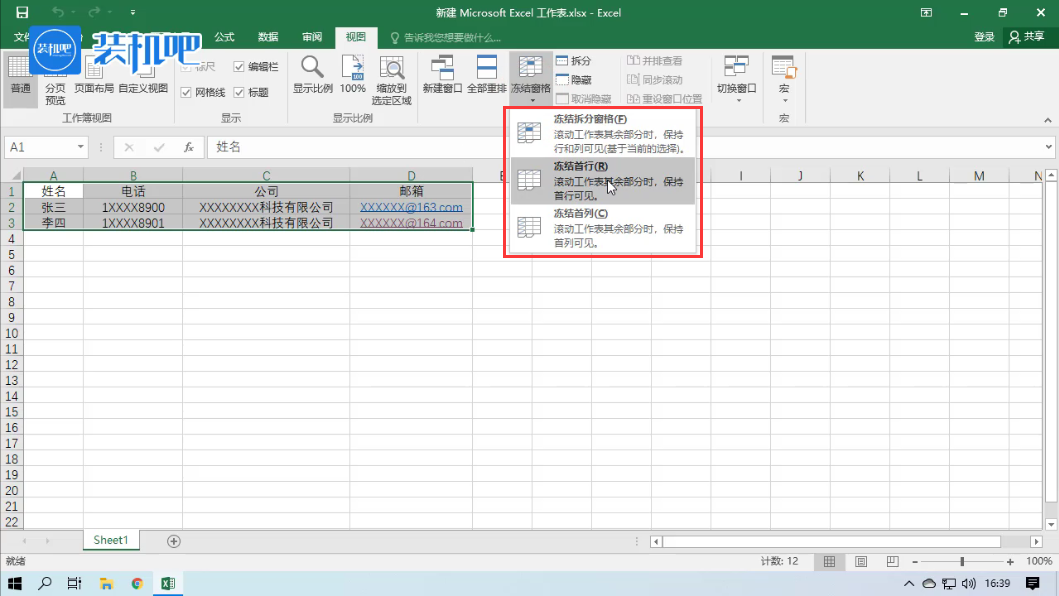
3,如果要取消冻结,点击上方的“视图”,选择“冻结窗口”,菜单栏选择“取消冻结窗口”即可。
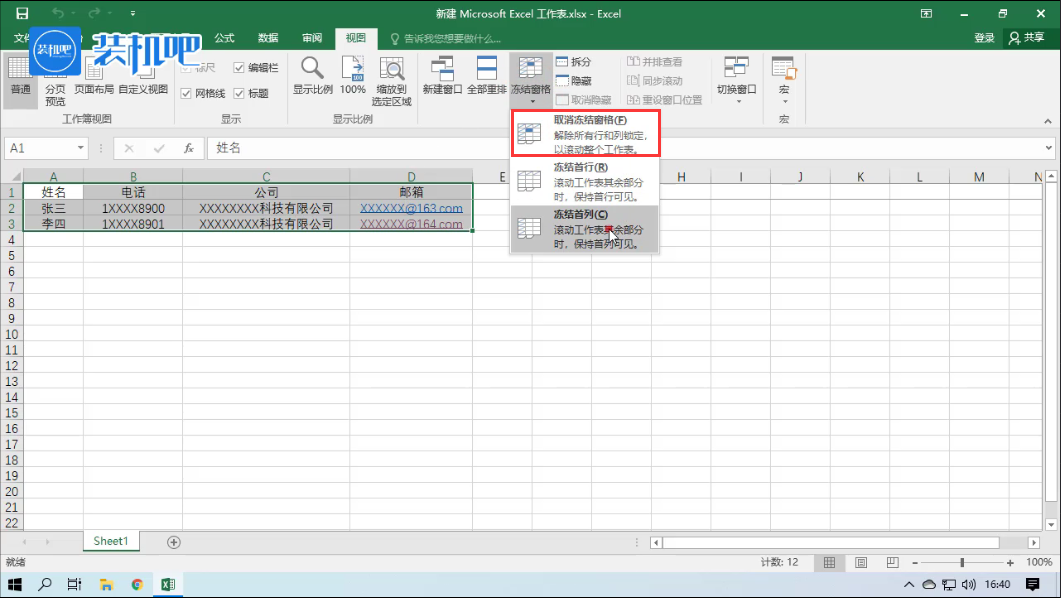
关于Excel怎么冻结窗口这个问题讲解到这里就结束了哦。